Mouse-ul rulează pe ecran
 Utilizatorii de computere întâmpină uneori o problemă atunci când cursorul începe să se miște pe ecran și devine incontrolabil. Acest lucru interferează atât cu munca, cât și cu relaxarea la computer. Uneori, acest lucru face ca ferestrele și programele să se deschidă singure, ceea ce încetinește sistemul și poate duce la consecințe nedorite. Dar ce a cauzat modul în care mouse-ul se zvâcnește sau sare și cum să-l înțelegi?
Utilizatorii de computere întâmpină uneori o problemă atunci când cursorul începe să se miște pe ecran și devine incontrolabil. Acest lucru interferează atât cu munca, cât și cu relaxarea la computer. Uneori, acest lucru face ca ferestrele și programele să se deschidă singure, ceea ce încetinește sistemul și poate duce la consecințe nedorite. Dar ce a cauzat modul în care mouse-ul se zvâcnește sau sare și cum să-l înțelegi?
Conținutul articolului
Probleme și soluții populare
În primul rând, ar trebui să vă asigurați că problema este legată de mouse și nu este o consecință a altor defecțiuni ale computerului. Pentru a face acest lucru, trebuie să verificați, de exemplu, tastatura - dacă deschide „Start”, „Task Manager” sau altceva. Dacă da, atunci motivul este într-adevăr în mouse. Dacă nu, atunci va trebui să-l cauți mai departe, în starea întregului computer.
Să presupunem că problema este legată de mouse, totul funcționează ca de obicei. Ce să fac?
- În cel mai bun caz, se poate dovedi că setările de sensibilitate ale mouse-ului au mers prost, astfel încât acesta reacţionează la orice mişcare, chiar trecătoare. Atunci este suficient să restabiliți pur și simplu setările dorite. Dar dacă nu este cazul, situația poate fi mai gravă.
- Poate că cineva a accesat computerul de la distanță și cursorul pur și simplu urmărește mișcările mouse-ului.Pentru a verifica acest lucru, trebuie să mergeți la secțiunea „Acces la distanță” și să verificați conexiunile active. Dacă există, dar utilizatorul nu știa despre asta, ar trebui să fie dezactivate și blocate, apoi să scaneze sistemul cu un antivirus.
- Ar putea fi și un virus. Sunt de diferite tipuri: unele distrug sistemul de operare, altele spionează utilizatorii și fură date... Multe dintre ele pot afecta echipamentele conectate, inclusiv mouse-ul. Pentru a elimina problema în acest caz, trebuie să scanați complet sistemul folosind un antivirus și să remediați toate problemele găsite. Dacă motivul a fost un virus, atunci cursorul va fi bine.
- Gunoi. În timp, praful și murdăria se pot înfunda în interiorul mouse-ului. Când sunt prea multe, dispozitivul se poate comporta ciudat: să nu răspundă la mișcări sau să mute singur cursorul. De obicei, murdăria se acumulează fie pe diodă (mai des), fie în priza de conectare a computerului (mai rar). Este mai bine să le curățați pe amândouă.
- Priza este ruptă. Poate pentru a rezolva problema este suficient să reconectați mouse-ul la o altă priză.
- Suprafata de lucru neadecvata. Este posibil ca mouse-ul să nu funcționeze corect deoarece suprafața de operare nu este adecvată, cum ar fi una prea netedă sau prea aspră. Ar trebui să pui ceva sub el. Cel mai bine este un mouse pad special, dar în absența lui poți folosi altceva: o carte cu o copertă potrivită, o coală de hârtie, țesătură groasă etc. Chiar și culoarea suprafeței contează: ar trebui să fie monocromatică sau cel puțin nu prea colorată.
Defecțiunile sistemului și cum să le remediați
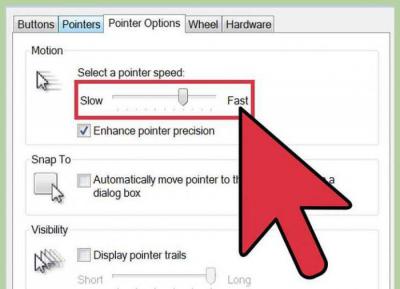 Dacă niciunul dintre aceste sfaturi nu ajută la rezolvarea problemei, atunci problema poate fi o defecțiune a sistemului.O poți rezolva și tu, dar va trebui să petreci mai mult timp și trebuie să ai și anumite abilități.
Dacă niciunul dintre aceste sfaturi nu ajută la rezolvarea problemei, atunci problema poate fi o defecțiune a sistemului.O poți rezolva și tu, dar va trebui să petreci mai mult timp și trebuie să ai și anumite abilități.
Desigur, nu vorbim despre opțiunea evidentă atunci când mouse-ul în sine este spart. Dar după căderi frecvente de la înălțime, poate apărea o defecțiune care nu este vizibilă la prima vedere.
REFERINŢĂ! „Internele” dispozitivului pot fi dărâmate, anumite contacte pot fi rupte, deci nu funcționează corect.
- Derulați înapoi sistemul la momentul în care cursorul nu s-a deplasat haotic pe ecran. Dacă apare o defecțiune, revenirea la o dată anterioară va corecta situația.
- Curățați registry - dacă problema este că este „înfundat”, atunci problema va fi rezolvată după curățare. Apropo, în acest fel puteți rezolva și alte probleme observate în funcționarea computerului.
- Instalați driverele mouse-ului sau actualizați-le pe cele existente. În unele cazuri, funcționarea corectă a dispozitivului fără cea mai recentă versiune de drivere este imposibilă. Dacă mouse-ul este nou, atunci ar trebui să găsiți și să instalați driverele adecvate, dar dacă există probleme cu cel vechi, atunci poate că driverele sunt învechite și este timpul să le actualizați. Aceasta este o problemă destul de comună, deoarece puțini utilizatori țin evidența celor mai recente versiuni de driver, întâmpinând problema deja atunci când apare o defecțiune.
- Problema poate fi rezultatul unei defecțiuni mai mari în sistemul de operare, așa că ar trebui să-l reinstalați dacă toate celelalte sfaturi nu reușesc. Cea mai probabilă cauză a acestei probleme este o copie fără licență a sistemului.
Probleme cu baterie sau cablu
De asemenea, una dintre cele mai simple moduri este înlocuirea bateriei dacă mouse-ul este wireless. Uneori, când începe deja să stea jos, dispozitivul poate funcționa ca de obicei, dar în unele cazuri începe să funcționeze serios.
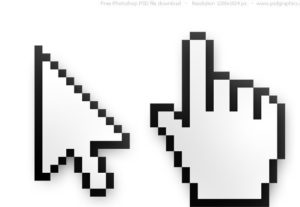 Dacă mouse-ul este conectat, ar trebui să vă asigurați că firul este intact. Contactele tind să se destrame în timp, iar apoi sunt probabile probleme de funcționare. În acest caz, cursorul poate rula involuntar pe ecran sau se poate bloca și nu răspunde la acțiunile utilizatorului. Acest lucru se poate datora și faptului că firul este supus unui stres suplimentar cauzat de locația sa slabă.
Dacă mouse-ul este conectat, ar trebui să vă asigurați că firul este intact. Contactele tind să se destrame în timp, iar apoi sunt probabile probleme de funcționare. În acest caz, cursorul poate rula involuntar pe ecran sau se poate bloca și nu răspunde la acțiunile utilizatorului. Acest lucru se poate datora și faptului că firul este supus unui stres suplimentar cauzat de locația sa slabă.
Probleme cu laptopul
Dacă cursorul se mișcă pe ecranul laptopului și sfaturile de mai sus nu ajută, atunci ar trebui să deconectați mouse-ul și să vă asigurați că acesta este problema. Dacă, după oprire, cursorul se mișcă în continuare, atunci poate exista o defecțiune a touchpadului - o suprafață tactilă specială care înlocuiește un mouse standard. Pot exista mai multe motive pentru eșecul său:
- șoferii sunt depășiți;
- umiditatea sau murdăria au ajuns la suprafață;
- Contactele din interior sunt deteriorate și laptopul în sine necesită reparații profesionale.
Pentru a verifica dacă problema este de fapt legată de touchpad, ar trebui să o dezactivați - acest lucru se face folosind o tastă specială sau o combinație de taste de pe tastatură (indicată de obicei de pictograma corespunzătoare). Problema este într-adevăr legată de ea, dacă după deconectare cursorul se blochează și răspunde normal la un mouse obișnuit. Dacă continuă să ruleze, atunci problema este probabil în sistemul însuși.
Mouse-ul rămâne într-un colț și nu se mișcă
 Se întâmplă ca săgeata să se miște singură. Acest lucru se datorează cel mai adesea unei defecțiuni a dispozitivului (precum și a bateriilor uzate sau a firelor uzate). Acest lucru se datorează faptului că mouse-ul încă nu s-a rupt complet, dar lucrează cu toată puterea lui. Adică reacționează la mișcări, dar nu așa cum se cere, ci abia, fără să se supună utilizatorului.Fixarea cursorului în colțul ecranului înseamnă că dispozitivul se oprește treptat sau a încetat deja să funcționeze.
Se întâmplă ca săgeata să se miște singură. Acest lucru se datorează cel mai adesea unei defecțiuni a dispozitivului (precum și a bateriilor uzate sau a firelor uzate). Acest lucru se datorează faptului că mouse-ul încă nu s-a rupt complet, dar lucrează cu toată puterea lui. Adică reacționează la mișcări, dar nu așa cum se cere, ci abia, fără să se supună utilizatorului.Fixarea cursorului în colțul ecranului înseamnă că dispozitivul se oprește treptat sau a încetat deja să funcționeze.
IMPORTANT! Dacă sunteți sigur că cauza nu este una dintre cele de mai sus, atunci ar trebui să înlocuiți bateriile sau mouse-ul în sine.
Deci, în ciuda confortului lor, șoarecii de computer în unele cazuri provoacă probleme. Acest lucru se datorează de obicei unor erori și probleme simple și poate fi rezolvat cu ușurință, dar uneori rezolvarea problemei poate dura mai mult și necesită abilități specifice. Cu toate acestea, nu se poate spune că un cursor care se mișcă spontan pe ecran este rezultatul a ceva grav care ar amenința funcționarea întregului computer, așa că nu este nimic de care să vă faceți griji, doar încercați soluțiile propuse sau contactați un specialist.





